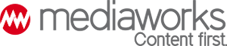2018.12.24. 09:30
Ezzel a módszerrel felpörgethetjük a lelassult mobilt
A vadonatúj Android jól mozog, de idővel a látványos gyorsaság elvész, s döcögni kezd.
Forrás: Shutterstock
Eljön a nap, amikor idegesítően lomha lesz az okostelefon, valósággal frusztráló élmény váltani két alkalmazás között és az akkumulátor sem bírja már ki egy napig… Van megoldás a javításra, sőt, akár az eredeti élmény visszaszerzésére.
Nagyjából az első lépés, amit minden androidos készüléken meg kell lépni – ha még nem tettük volna meg – az úgynevezett „Fejlesztői beállítások” aktiválása. Ezzel úgymond belátunk a motorháztető alá.
A menü alapesetben láthatatlan opciója meglehetősen vegyesen tartalmaz csakugyan fejlesztői beállításokat, s néhány bárki által, a telefon elrontásának kockázata nélkül kapcsolható lehetőséget. Csakis utóbbiak közül szemelgessünk: ne állítsunk át olyan opciót, aminek nem értjük pontosan a hatását.
Bár alább csak a nyugodtan babrálható lehetőségek közül válogattunk, egy mentés sohasem árthat. Csak saját felelősségre…
Nem csak fejlesztőknek
Az úgynevezett fejlesztői beállítások engedélyezéséhez az Android legtöbb verziójában azt kell tenni, hogy a Beállítások/ A telefonról (vagy a Telefon névjegye, gyártónként kissé változnak az elnevezések) menüpontban megkeressük a Build-számot, s azt hétszer megérintjük.
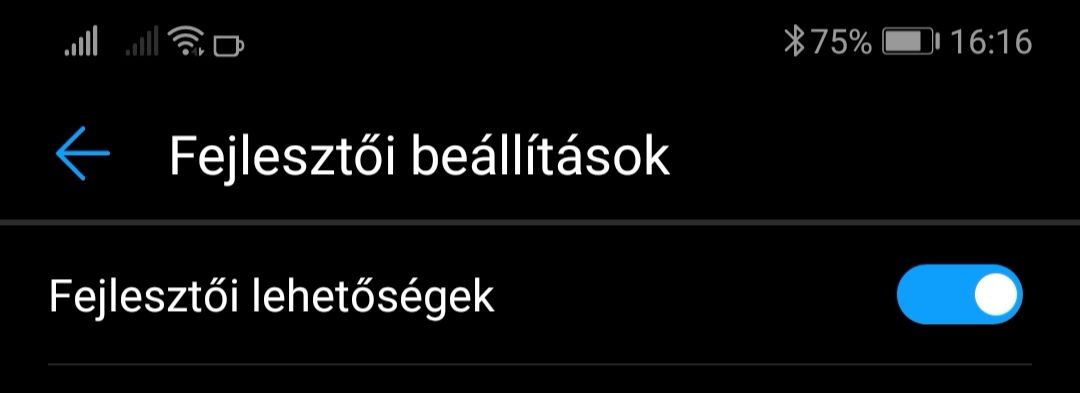
Ekkor új menüpont jelenik meg a Beállításokban, a Fejlesztői beállítások.
A legegyszerűbb a leglátványosabb
Ha nem annyira új az okostelefon, a memóriája csak 1-2 GB RAM, vagy nem érezzük elég gyorsnak, néhány érintéssel legalább a szemünknek felpörgethetjük a mobilt.
Nyissuk meg az előbb engedélyezett Fejlesztői beállításokban az Ablakanimáció mérete, aztán az Áttűnési, majd az Animáció sebessége opciót és a vélhetően 1-es gyári beállítást vegyük 0-ra.
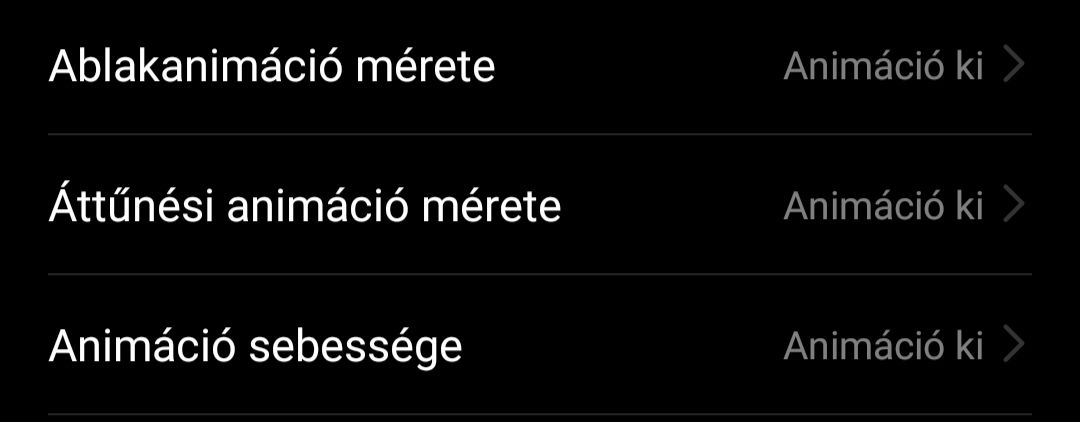
Száguldani fog a mobil.
Persze némi csalásról van itt szó, mert valójában nem lesz a telefon gyorsabb, csak mivel eltűnnek az animációk, éppenséggel olyan hatást kelt, mintha varázslatosan feljavult volna.
Távolítsuk el a nem használt alkalmazásokat
Az olyan app, amelyiket csak telepítettünk, de sohasem használtunk, nem csak a tárhelyet rabolja, de egyre lassabb lesz tőle a készülék, mert feleslegesen eszi a memóriát és köti le a processzor figyelmének egy részét.
Eltávolításuk a Beállítások/Programok menüpontban lehetséges. Nyugodtan belevághatunk a törlésbe, mert az egyszer megvásárolt app a saját felhasználónevünkkel bármikor ingyen újra telepíthető.
Talán megtelt a készülék belső tárhelye?
Ha megtelt vagy majdnem tele van, akkor a megfelelő működéshez szükséges hely felszabadításához el kell távolítani felesleges fájlokat.
A tárhely ellenőrzéséhez nyissuk meg az eszközön a Beállítások/ Tárhely opciót. Probléma akkor van, ha a tárhely 10%-ánál kevesebb hely használható szabadon.
Tisztítsuk ki a cache-t
Az átmeneti tárhely, amit a készülék elvileg éppen azért használ, hogy gyorsabban működjön, idővel megtelik, s lassítani kezd.
Válasszuk a Beállítások/Alkalmazások, adott alkalmazáson belül pedig a Gyorsítótár törlése opciót.
Vagy egyszerre is rendet lehet tenni a Beállítások/Tárhely menüpontban a Gyorsítótárazott adatok törlésével.
Vegyünk vissza az energiapazarló látványokból
Az animációk, a widgetek és az élő háttérképek mind rémesen tékozolják a processzor szinte sohasem elegendő kapacitását.
A gyakran egyébként is kétségbevonható ízlésű csicsáktól könnyen meg lehet szabadulni. Készítsünk a widgetek helyett az adott programra mutató linkeket, hogy csak akkor indítsuk el a programot, amikor éppen arra az információra van szükség, ne fusson mindig a háttérben.
Ellenőrizzük a háttérfolyamatokat
A háttérfolyamatok áttekintéséhez lépjünk a Beállítások/ Fejlesztői beállítások/ Futó szolgáltatások (Futtatás vagy hasonló menüpont is lehet) opcióhoz.
Ebben megtaláljuk a futó folyamatokat, s azt is láthatjuk, hogy melyik mennyi RAM-ot használ fel a rendelkezésre álló memóriából. Csábító lenne kilőni az összes RAM-zabáló folyamatot, de a túlzott rendcsinálás bizony a mobil összeomlásához vezethet. Óvatosan, egy-egy opciót próbálgatva, a mobilt gyakran újraindítva próbálkozzunk.
Ha minden kötél szakad
Végső esetben, ha mindez nem segített, vegyünk egy nagy levegőt: kockázatmentes, de fáradságos eljárás következik.
Térjünk vissza a gyári állapothoz.
A vissza a kezdetekhez lehetőséget a Beállítások/ Biztonsági mentés és visszaállítás menüpontban találjuk.
Előtte gondosan mentsünk – másoljuk számítógépre, adatfelhőbe – minden adatot, képet, videót, beállítást, jelszót, mert az összes személyes adatunkat törölni fogja ez a lépés. Cserébe közel olyan szoftveres állapotot kapunk, mintha most vásároltuk volna a mobilt. (Azért csak közel olyat, mert az akkumulátor fizikai elhasználódásán semmi sem segít.)
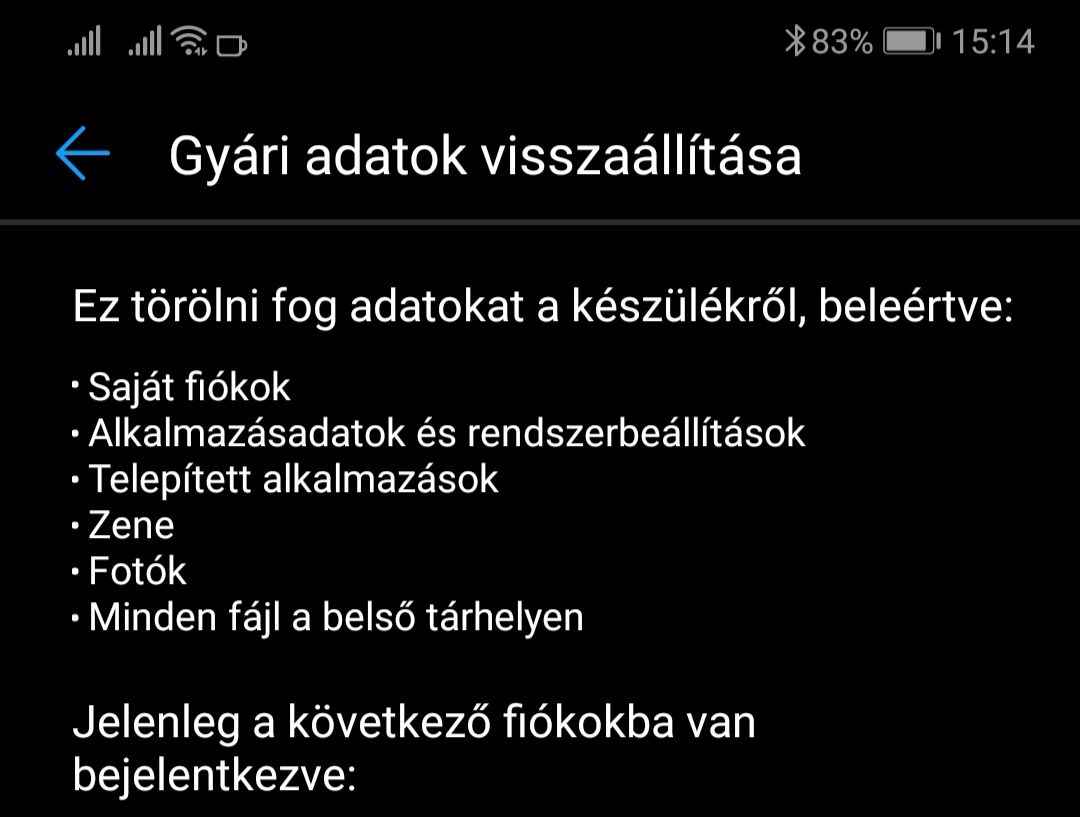
A rendrakás ára, hogy újra kell telepíteni az összes programot, még az e-mail címünket sem ismeri a készülék gyári visszaállítás után.
Javaslat: ne válasszuk az adatok automatikus visszaállítását újratelepítéskor, mert akkor azokat a programokat is megint installálja, amelyekre már valójában nincs szükségünk.